win11的安全啟動打開教程
有的用戶在安裝win11的時候,提示win11必須要支持安全啟動才可以,一般來說電腦都能夠支持安全啟動,碰到這種提示只需要在主板設(shè)置中將它打開就可以了,不同的主板有不一樣的打開方式,大家可以根據(jù)自己的主板型號來選擇下面的開啟方法。

一、華碩主板
1、使用熱鍵進(jìn)入bios設(shè)置,點(diǎn)擊左上角將語言更改為中文。
2、接著按下鍵盤上的“F7”進(jìn)入高級設(shè)置。

3、然后在“啟動設(shè)置”選項(xiàng)下找到“安全啟動菜單”

4、選中“密鑰管理”,并使用回車進(jìn)入。

5、回車確認(rèn)“安裝默認(rèn)安全啟動密鑰”,安裝完成后退出bios設(shè)置即可開啟安全啟動。

二、聯(lián)想電腦
1、2020年前的聯(lián)想電腦需要使用“F2”進(jìn)入bios設(shè)置,使用方向鍵選中“security”選項(xiàng)。
2、然后在下方把“secure boot”更改為“Enabled”。
3、最后按下鍵盤“F10”保存設(shè)置即可打開安全啟動。
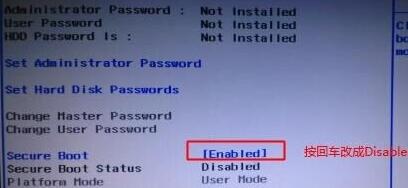
4、2020年后的聯(lián)想電腦bios設(shè)置界面不同,需要在左邊欄打開“安全菜單”
5、然后根據(jù)圖示方法操作并保存就可以了。

三、惠普電腦
1、惠普電腦需要在開機(jī)時按下“Esc”進(jìn)入啟動選擇界面,根據(jù)提示按下“F10”進(jìn)入bios。

2、鼠標(biāo)點(diǎn)擊上方的“先進(jìn)”選項(xiàng)卡,并打開“安全引導(dǎo)配置”
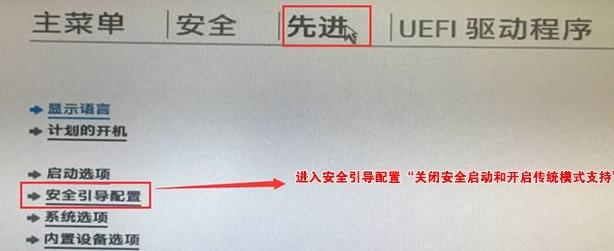
3、根據(jù)圖示更改配置支持和安全引導(dǎo),再取消勾選“啟用MS UEFI CA密鑰”
4、最后使用“F10”保存設(shè)置,就可以安裝win11了。
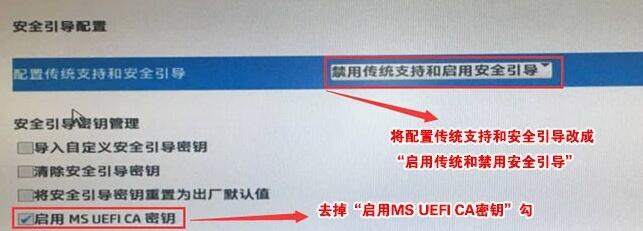
四、戴爾電腦
1、戴爾電腦需要在開機(jī)時連續(xù)按下鍵盤“F2”進(jìn)入BIOS設(shè)置。
2、在左邊一欄中點(diǎn)擊進(jìn)入“BOOT”選項(xiàng),找到下方的secure Boot按回車改成“enabled”。
3、設(shè)置完成后按下“F10”保存,在彈出窗口選擇“Yes”
4、最后重啟電腦,就可以正常安裝win11系統(tǒng)了。

相關(guān)文章:教你可以正常升級win11系統(tǒng) | windows11鏡像文件下載 | win11常見問題匯總
以上就是win11的安全啟動打開教程了,遇到安全啟動問題的朋友快去嘗試打開它吧。想知道更多相關(guān)教程還可以收藏好吧啦網(wǎng)。
以上就是win11的安全啟動打開教程的全部內(nèi)容,望能這篇win11的安全啟動打開教程可以幫助您解決問題,能夠解決大家的實(shí)際問題是好吧啦網(wǎng)一直努力的方向和目標(biāo)。
相關(guān)文章:
1. 基于 Ubuntu 20.04 LTS,KDE neon 20221222 版本發(fā)布2. VMware Workstation虛擬機(jī)安裝VMware vSphere 8.0(esxi)詳細(xì)教程3. Win11如何查看所隱藏的文件?Win11查看隱藏的文件的方法4. CentOS上的安全防護(hù)軟件Selinux詳解5. vmware虛擬機(jī)無法ping通主機(jī)的解決方法6. OPENBSD上的ADSL和防火墻設(shè)置配置7. Centos7安裝部署免費(fèi)confluence wiki(知識庫)詳細(xì)操作步驟8. Win8電腦怎么關(guān)閉打開文件時的安全警告?9. CentOS下iptables封IP的命令講解10. uos如何安裝微信? uos系統(tǒng)微信的安裝教程
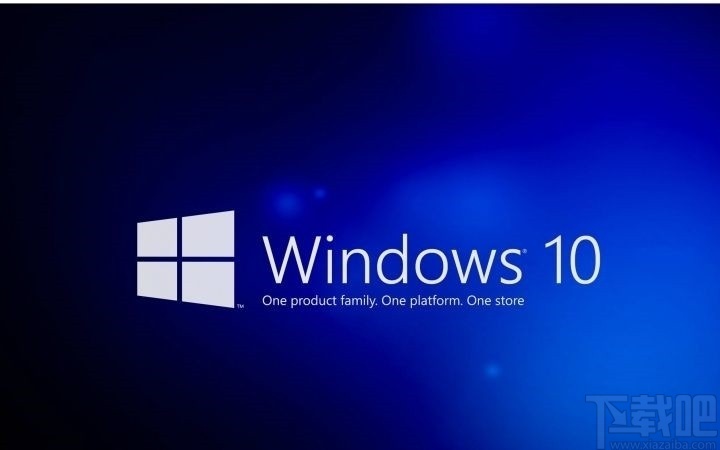
 網(wǎng)公網(wǎng)安備
網(wǎng)公網(wǎng)安備